Dans notre utilisation quotidienne des ordinateurs, il est fréquent de rencontrer des fichiers invisibles mais prenant de la place sur le disque dur. Cet article va expliquer comment afficher les fichiers cachés et les méthodes pour les nettoyer.

Vous pouvez constater qu’il existe plusieurs fichiers invisibles mais prenant de la place sur le disque dur lorsque vous parcourez vos dossiers à l'aide de l'Explorateur de fichiers. Contrairement aux fichiers visibles tels que les documents ou les images, ces fichiers ne sont pas affichés par défaut, mais ils occupent tout de même de l'espace sur votre disque dur.

► Certains fichiers sont marqués comme invisibles par le système d'exploitation afin de ne pas être affichés lors de la navigation normale à travers les dossiers. Cela peut inclure des fichiers système essentiels au fonctionnement de l'ordinateur, des fichiers de configuration utilisés par les applications, ou des fichiers temporaires créés lors de l'exécution de programmes.
► Les fichiers invisibles peuvent également être cachés intentionnellement par les utilisateurs pour des raisons de confidentialité ou de sécurité. Par exemple, des fichiers contenant des données sensibles peuvent être rendus invisibles pour éviter qu'ils ne soient accidentellement modifiés ou supprimés.
Dans l'ensemble, la visibilité des fichiers sur un disque dur est déterminée par divers facteurs. Bien qu'ils soient cachés aux utilisateurs, ces fichiers invisibles peuvent influencer les performances globales de l'ordinateur et prendre de l'espace précieux sur le disque dur. Il est donc important de les prendre en compte lors de la gestion de l'espace de stockage de votre ordinateur.
Pour afficher les fichiers invisibles sous Windows, vous pouvez modifier les paramètres dans l'Explorateur de fichiers ou utiliser l'invite de commande, voici comment procéder :
1. Ouvrez l'Explorateur de fichiers en cliquant sur l'icône du dossier dans la barre des tâches ou en appuyant sur la touche Windows + E.
2. Dans l'Explorateur de fichiers, cliquez sur l'onglet Affichage dans la barre de menu en haut.
3. Cochez la case Éléments masqués dans la section Afficher/Masquer pour afficher les fichiers et dossiers invisibles.
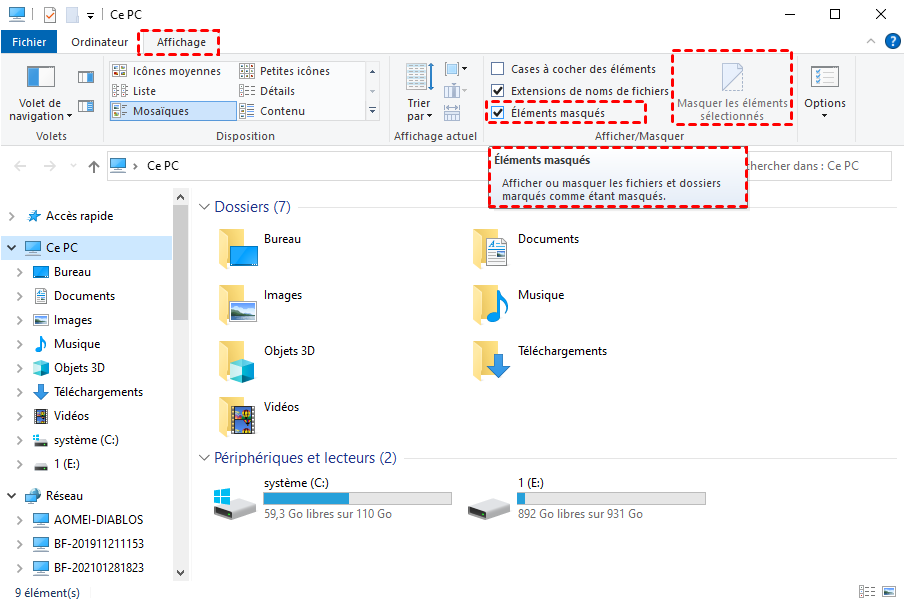
1. Tapez cmd dans la barre de recherche, puis appuyez sur Entrée pour ouvrir l'invite de commande.
2. Dans l'invite de commande, utilisez la commande suivante pour activer l'affichage des fichiers et dossiers cachés : attrib -h -s -r C:\chemin\vers\votre\dossier
Une fois que vous avez suivi ces étapes, les fichiers et dossiers invisibles seront visibles. Vous pouvez ainsi accéder et gérer ces fichiers selon vos besoins.
Si vous souhaitez nettoyer votre disque dur pour libérer de l’espace libre, vous pouvez supprimer certains fichiers invisibles, mais certains d’entre eux ayant un impact sur le système ne peuvent pas être supprimés. Voici quelques points à considérer :
Vous pouvez supprimer manuellement les fichiers invisibles dans l'Explorateur de fichiers. Suivez la méthode ci-dessus pour rendre visibles les fichiers cachés, puis vous pourrez les supprimer selon vos besoins. Cependant, cela nécessite une connaissance approfondie des fichiers à supprimer et peut être fastidieux.
Une méthode courante utilisée par les utilisateurs consiste à utiliser le Nettoyage de disque, un outil intégré à Windows. Voici les étapes à suivre :
1. Tapez Nettoyage de disque dans la barre de recherche, puis appuyez sur Entrée.
2. Sélectionnez le lecteur que vous souhaitez nettoyer et cliquez sur OK.
3. L'outil Nettoyage de disque va analyser votre disque et vous présenter une liste des fichiers que vous pouvez supprimer.
4. Cochez la case Fichiers temporaires et d'autres catégories de fichiers que vous souhaitez supprimer. Cliquez sur OK pour confirmer la suppression des fichiers sélectionnés.
Vous pouvez nettoyer les fichiers invisibles via le Stockage dans Paramètres sur Windows 10, qui lancera le nettoyage automatique de votre disque dur, y compris la suppression des fichiers temporaires et d'autres fichiers inutiles. Suivez ces étapes simples :
1. Cliquez sur Démarrer pour ouvrir les Paramètres.
2. Dans la fenêtre des paramètres, cliquez sur Système puis sélectionnez Stockage.
3. Vous verrez une liste des différents types de fichiers occupant de l'espace sur votre disque dur. Cliquez sur Modifier la manière dont nous libérons de l'espace.
4. Activez Supprimer les fichiers temporaires que mes applications n'utilisent pas. Vous pouvez également activer la fonction de supprimer les fichiers de la Corbeille et supprimer les fichiers du dossier Téléchargements automatiquement.
5. Une fois que vous avez sélectionné les options de nettoyage souhaitées, cliquez sur le bouton Nettoyer maintenant pour démarrer le processus de nettoyage.
Vous pouvez également utiliser un logiciel de nettoyage pour nettoyer les fichiers temporaires, les fichiers de cache et d'autres fichiers inutiles, ce qui peut être plus efficace et sûr que de les supprimer manuellement. Ici, nous vous recommandons AOMEI Partition Assistant Standard, un outil gratuit et puissant qui permet d’analyser votre système et de supprimer les fichiers qui ne sont plus nécessaires.
1. Téléchargez et installez AOMEI Partition Assistant Standard. Dans l'interface principale, cliquez sur Libérer puis sur PC Cleaner.
2. Dans la nouvelle fenêtre, cliquez sur Analyser.
3. Le programme listera les fichiers inutiles qui peuvent être supprimés. Choisissez les fichiers que vous souhaitez supprimer et cliquez sur Nettoyer pour lancer le processus de nettoyage.
4. Maintenant, les fichiers que vous souhaitez nettoyer ont été supprimés en toute sécurité. Cliquez sur Retour pour quitter.
Dans cet article, vous avez une compréhension de base des fichiers invisibles mais prenant de la place sur le disque dur, et vous savez également comment les afficher ou les supprimer. Avec AOMEI Partition Assistant, vous pouvez optimiser l'espace de stockage de votre ordinateur et améliorer ses performances globales.
De plus, si vous passez à la version Pro, vos pouvez profiter de fonctions plus avancées, telles que l’effacement de disque dur, la récupération de données, etc. Si vous êtes un utilisateur de Windows Server, veuillez vous tourner vers l’édition Server.